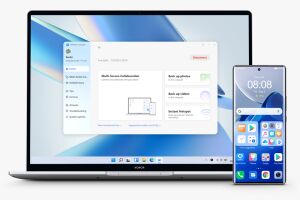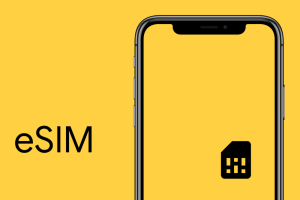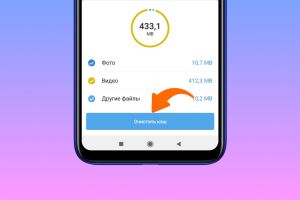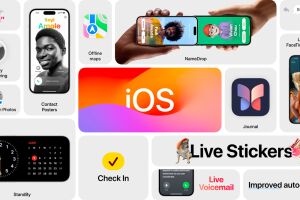Содержание
- ⏩ 1. Создайте резервную копию данных
- ⏩ 2. Скопируйте самые важные файлы отдельно
- ⏩ 3. Сохраните логины и пароли от личных аккаунтов
- ⏩ 4. Извлеките SIM-карту и накопитель
- ⏩ 5. Перенесите данные на свое новое устройство
- ⏩ 6. Сотрите все данные со старого смартфона
- ⏩ Заключение: как подготовить смартфон к продаже
Собираетесь продать или подарить свой смартфон? В таком случае вам нужно правильно подготовить мобильное устройство к смене владельца. Приняв все необходимые меры, вы сможете не только уберечь контакты, фотографии, видео и прочие личные данные от попадания в чужие руки, но и перенести их на свой новый телефон. Наша пошаговая инструкция подскажет, что нужно сделать перед тем, как отдать аппарат другому человеку.
1. Создайте резервную копию данных
Чтобы сохранить личные данные со старого устройства для дальнейшего переноса на новое, создайте их резервную копию. Эту функцию поддерживает любой современный смартфон, будь то аппарат на Android или iPhone. Информация сохраняется в облаке, откуда ее можно скопировать на новый гаджет.
Какие именно данные попадут в резервную копию — вы можете выбрать сами. Большинство смартфонов позволяет сохранять следующую информацию.
- Контакты: номера вместе с именами абонентов и прочими данными из телефонной книги.
- Сообщения: SMS, MMS, iMessage, Gmail и не только.
- Медиафайлы: снимки, видео, музыка, подкасты, записи диктофона и другой контент.
- Установленные игры и программы, а также их внутренние данные: настройки и файлы.
- Некоторые настройки системы: список и расположение ярлыков на рабочем столе, оформление интерфейса, мелодии для вызовов и сообщений и т.д. Но такие данные чаще всего переносятся только между моделями одного производителя. Например, между двумя айфонами или смартфонами Samsung Galaxy.
Обычно резервное копирование занимает до пятнадцати минут. Но в некоторых случаях процедура может длиться несколько часов, потребляя значительное количество энергии. Чтобы процесс не оборвался, смартфон лучше на всякий случай подзарядить хотя бы до 50%. Кроме того, его нужно подключить к интернету по Wi-Fi.
Некоторые варианты переноса данных, о которых мы расскажем в пятом пункте этой статьи, не нуждаются в заранее созданной резервной копии. Но сделать ее стоит в любом случае, чтобы в дальнейшем у вас был максимум доступных опций для переноса информации.
Как создать резервную копию данных на Android-смартфоне
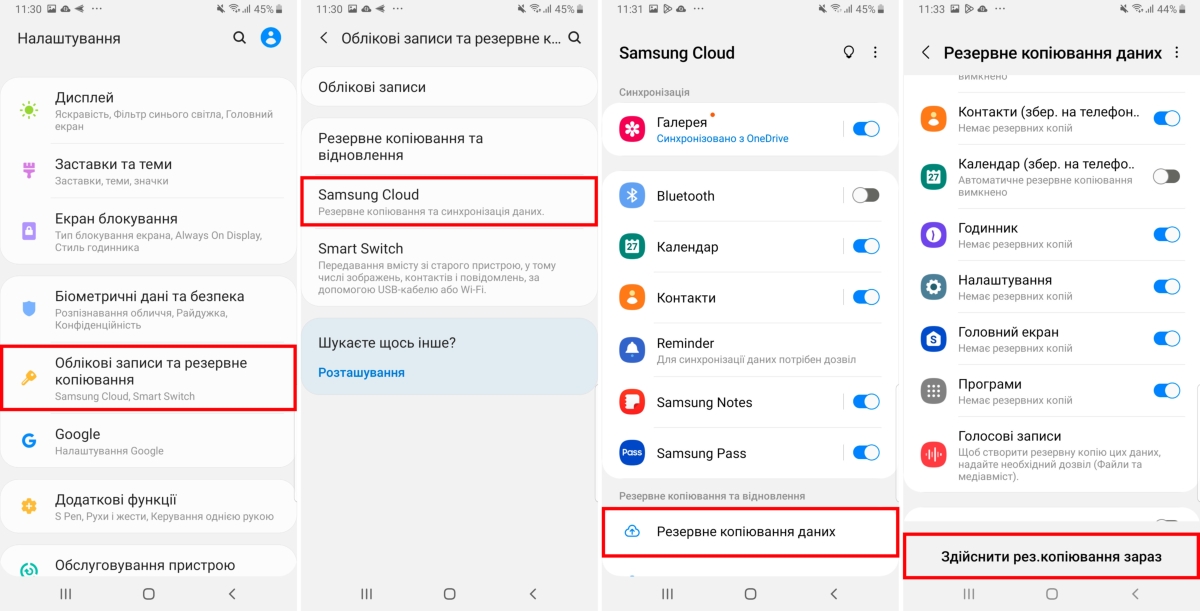
Создание резервной копии данных на смартфоне Samsung Galaxy
Перейдите в настройки аппарата и найдите в них раздел с параметрами резервного копирования. Каждый производитель называет его по-своему: «Резервное копирование», «Учетные записи и архивация», «Резервирование и сброс», «Данные и синхронизация» или как-то иначе. Если ничего такого не находите, загуглите, как выполнить резервное копирование на вашей модели.
Открыв нужный раздел, выберите облако, в которое телефон сохранит резервную копию. Обычно доступны как минимум две опции. Это Google и какой-нибудь сервис от производителя вашего устройства: Samsung Cloud, Xiaomi Mi Cloud и т.д. Если вы намерены перенести данные на смартфон от того же бренда, что и ваш текущий аппарат, лучше выбрать фирменный сервис этой компании. Как мы уже говорили, это позволит перенести максимум данных. В остальных случаях создавайте копию в облаке Google.
Теперь запустите резервное копирование с помощью подсказок интерфейса. Скорее всего, система попросит вас указать типы данных, которые нужно сохранить, а также выбрать один из двух режимов копирования: автоматическую синхронизацию или разовое создание копии. В первом случае смартфон будет самостоятельно дублировать данные в облако и обновлять их через определенные промежутки времени. До тех пор, пока вы сами не отключите автосинхронизацию. Во втором система создаст копию сразу же и вы сможете сами обновлять ее в любое время. Выполните резервное копирование прямо сейчас.
Как создать резервную копию данных на iPhone
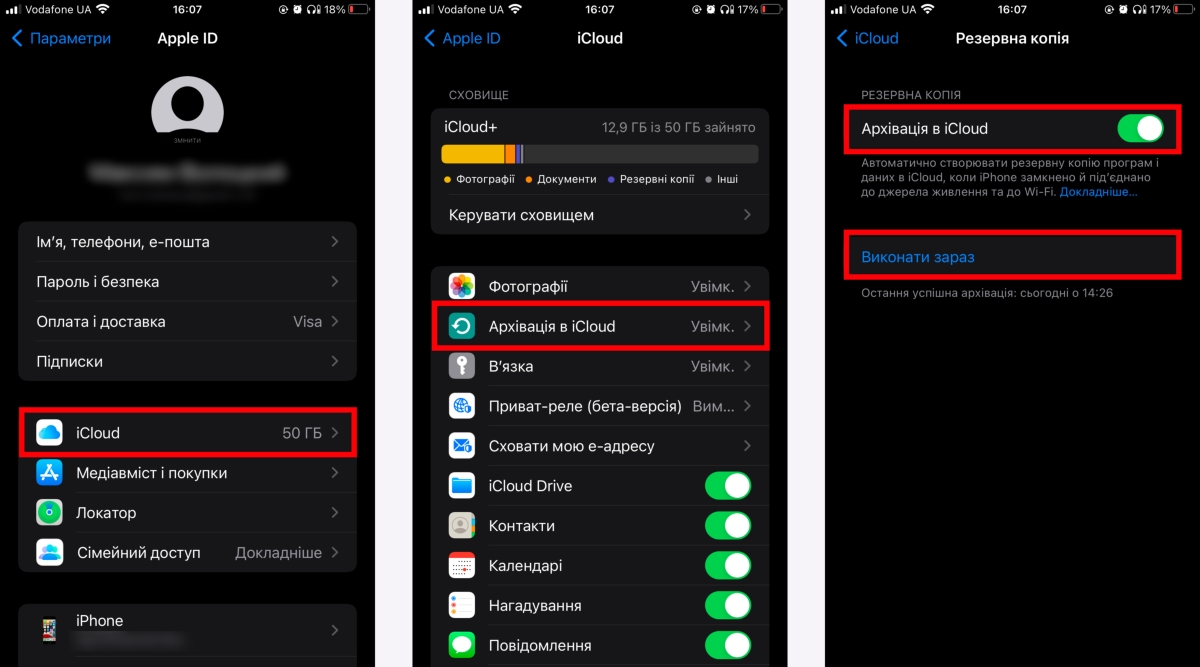
Создание резервной копии данных на iPhone
Перейдите в настройки айфона, нажмите на имя пользователя и выберите iCloud. Затем откройте раздел «Архивация в iCloud» и включите одноименную функцию. В результате смартфон автоматически создаст копию данных, когда вы подключите его к энергосети и Wi-Fi, а после будет периодически обновлять ее при тех же условиях. Чтобы выполнить копирование прямо сейчас, нажмите «Создать резервную копию».
По умолчанию iPhone добавляет в облако все совместимые с резервным копированием типы данных. Но при необходимости вы можете запретить копирование некоторых из них. Например, чтобы не тратить напрасно место в облаке. Для этого вернитесь в раздел iCloud, который находится в настройках iPhone. Нажмите «Управлять хранилищем» — «Резервные копии» (iOS 15 или старее) или «Архивация в iCloud» (iOS 16 или новее). Затем коснитесь названия устройства и отключите программы и функции, данные которых не должны попадать в копию.
2. Скопируйте самые важные файлы отдельно
Если на вашем устройстве есть крайне важные файлы, вы можете создать для них дополнительные копии вручную — в облаке, на компьютере или SD-карте. Стандартная функция резервного копирования способна дать сбой и повредить или потерять некоторые данные. Хотя это маловероятно, страховка в любом случае не помешает. Особенно важно перестраховаться, если вы не понимаете до конца, какие именно файлы сохраняются в результате резервного копирования. Поэтому сохраните самое важное содержимое вручную и будьте спокойны.
Как скопировать файлы в облако. Установите на смартфон одно из облачных хранилищ. Это может быть, например, Google Drive, Dropbox, Microsoft OneDrive или iCloud Drive (только для iPhone). Запустите выбранное приложение и просто добавьте в него нужные файлы. Они сразу же скопируются в облако. Чтобы получить доступ к этим файлам на новом устройстве, достаточно установить на него такую же программу и войти в нее под тем же аккаунтом.

Как скопировать файлы на компьютер. Это можно сделать как с помощью USB-кабеля, так и через Wi-Fi. Затем сохраненные на компьютере файлы можно без труда скопировать на новый смартфон. Как это делается, мы подробно рассказали в нашем тексте о подключении смартфона к компьютеру.

Как скопировать файлы на SD-карту. Вставьте накопитель в смартфон. Затем откройте в параметрах устройства раздел, предназначенный для управления памятью, найдите в нем SD-карту и добавьте туда нужные файлы. Если накопитель не отображается в настройках, попробуйте открыть его в Google Files или любом другом приложении-менеджере файлов. Поскольку айфоны вообще не поддерживают съемные накопители, этот способ подходит только для смартфонов на Android.

3. Сохраните логины и пароли от личных аккаунтов
Чтобы продолжить использовать все свои сервисы и приложения на новом устройстве, очень важно не потерять логины и пароли от соответствующих аккаунтов. Главнее всего сохранить доступ к учетной записи, в которой хранится резервная копия важных данных. Иначе их просто не выйдет перенести на новый смартфон. Кроме того, наверняка не будет лишним сохранить логины и пароли от приложений с купленным контентом, а также социальных сетей, мессенджеров и других потенциально важных для вас игр и программ.
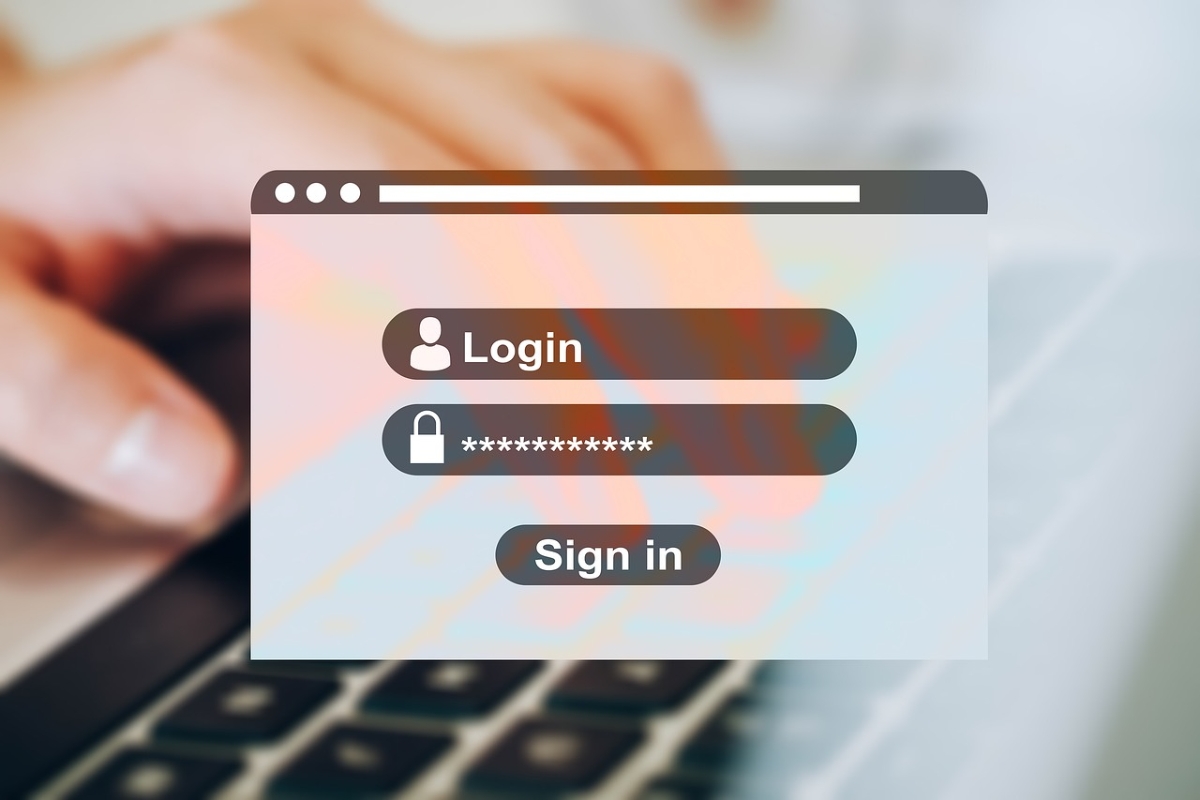
Есть несколько способов сохранить логины и пароли. Если предпочитаете традиционный подход, можете записать их на бумаге и положить в надежное место. Альтернативный вариант — составить список с учетными данными в любом текстовом редакторе на компьютере или другом запасном устройстве.
Но листок бумаги легко потерять, а запасной гаджет не всегда удобно носить с собой. Поэтому оптимально использовать специальные сервисы — менеджеры паролей. Они хранят учетные данные на защищенном онлайн-сервере, доступ к которому можно получить с практически любого мобильного устройства. Достаточно запомнить один пароль от своего сейфа, а остальные будут хранится внутри. В число самых популярных менеджеров паролей входят Bitwarden, LastPass, 1Password и Dashlane.
4. Извлеките SIM-карту и накопитель
Вы же не хотите, чтобы новый владелец смартфона мог использовать ваш телефонный номер или получить доступ к файлам на карте памяти? Конечно, нет. Поэтому при наличии внутри аппарата съемных SIM-карт или накопителя не забудьте достать их.

Если вы решили продать или подарить смартфон вместе с картой памяти, обязательно отформатируйте ее. Эта процедура сотрет с накопителя все ваши личные данные. Форматирование SD-карты, как правило, можно выполнить в разделе настроек, предназначенном для управления памятью.
Если телефон использует профиль eSIM (виртуальную SIM-карту), обязательно удалите его. Это можно сделать в разделе настроек, который отвечает за работу мобильных сетей. Для переноса виртуального номера на новый смартфон понадобится специальный QR-код. Вы должны были получить его при покупке eSIM. Если не можете найти этот код, свяжитесь со службой поддержки оператора.
5. Перенесите данные на свое новое устройство
Переносить информацию на новый аппарат очень желательно еще до продажи старого. В таком случае вам будет доступно больше способов для выполнения этой задачи. Кроме того, вы сможете убедиться, что скопировались все данные и ничего не потерялось.
Для корректного переноса новый смартфон должен быть чистым. Иначе говоря, при его включении на экране должно появляться меню начальной настройки. Если же аппарат уже настроен, сбросьте его до заводского состояния. Это можно сделать в параметрах системы. Кроме того, если используете съемную SIM-карту, сразу вставьте ее в новый телефон.
Как перенести данные с Android/iPhone на Android-смартфон. Включите новый телефон и действуйте согласно инструкциям на дисплее. Когда аппарат предложит перенести данные со старого смартфона, согласитесь и продолжайте настройку. Далее вы сможете выбрать способ переноса: через USB-кабель или Wi-Fi. Первый вариант передает больше типов данных, но требует подходящего кабеля, порты которого совпадают с разъемами на смартфонах.
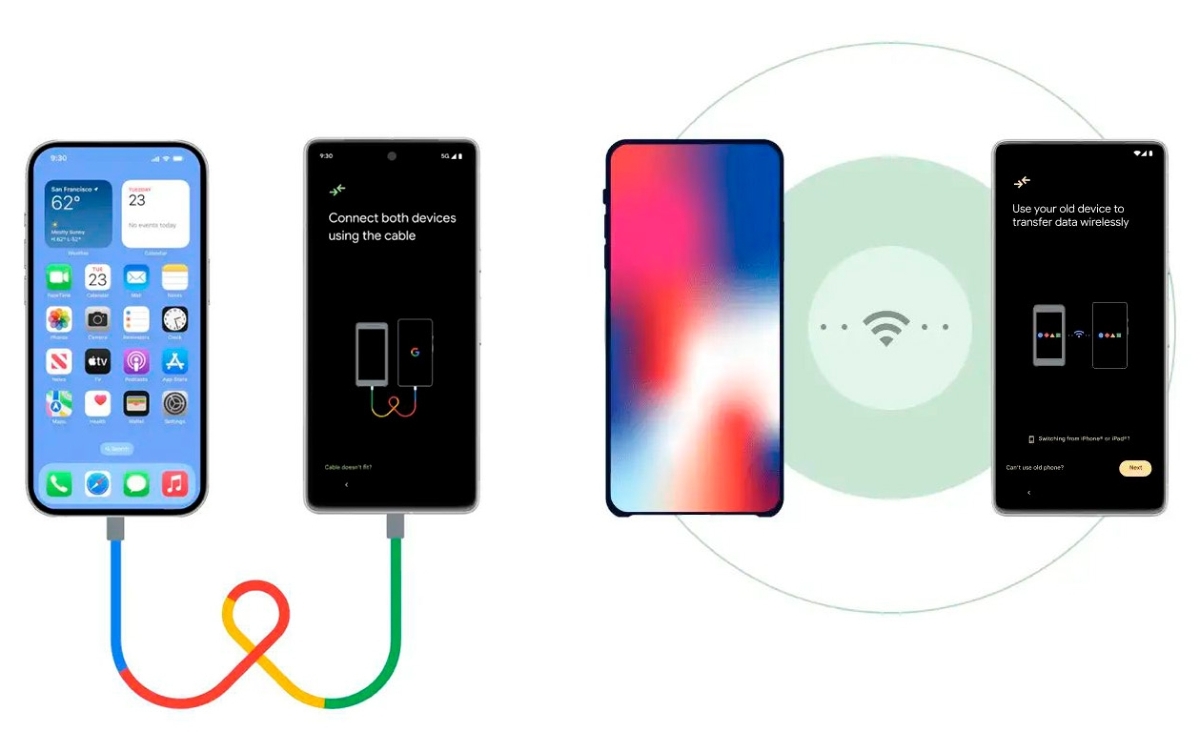
Как перенести данные с Android/iPhone на смартфон Samsung Galaxy. Для копирования данных в аппарат Galaxy вместо предыдущего способа можно использовать утилиту Smart Switch от Samsung. Чтобы начать перенос, включите новое устройство и выполните его начальную настройку. Когда смартфон загрузится, запустите программу Smart Switch и следуйте подсказкам на экране. Если она отсутствует, ее можно бесплатно загрузить из Google Play или Galaxy Store. Smart Switch поддерживает перенос данных по Wi-Fi и USB-кабелю, а также через внешний накопитель или ПК.
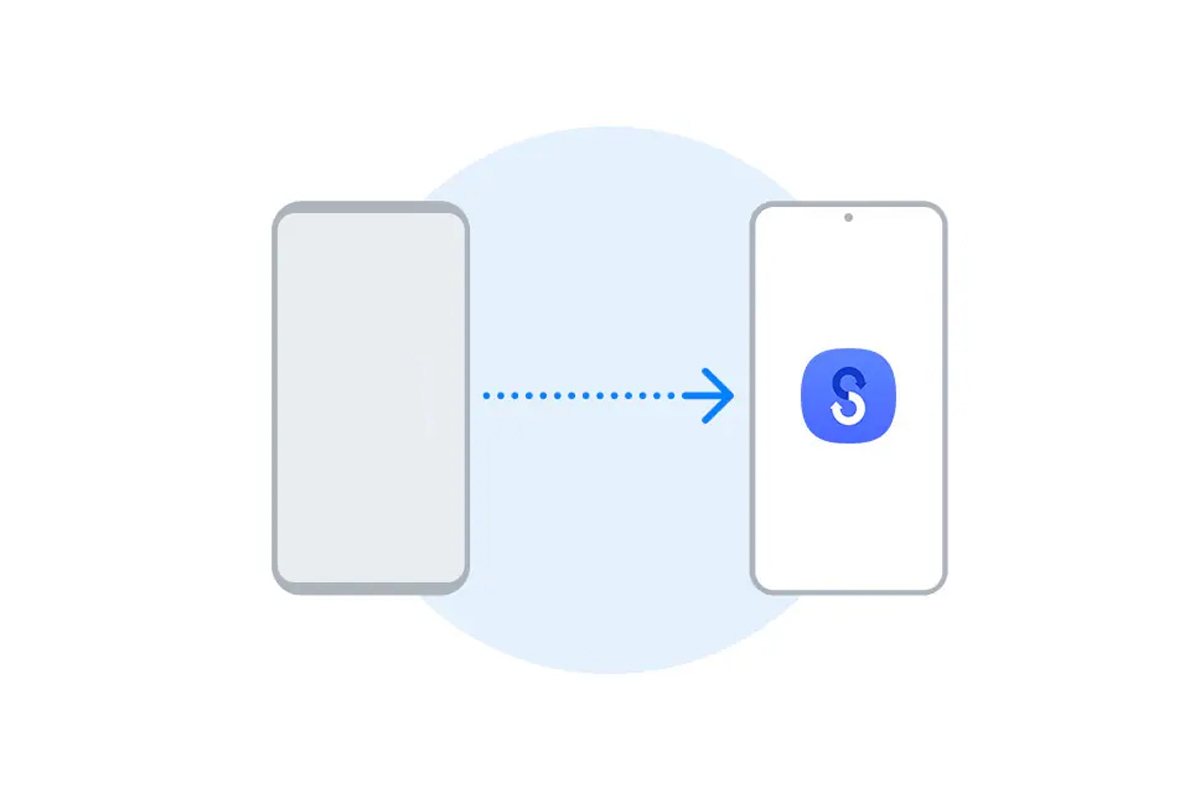
Как перенести данные с одного Android-смартфона на другой (если предыдущие способы не работают). Старые смартфоны могут не поддерживать варианты, описанные выше. Если ваш аппарат один из них, используйте заранее созданную резервную копию. Включите новое устройство и выполните начальную настройку. Затем перейдите в его параметры и откройте раздел для управления аккаунтами и переносом данных. Подключите учетную запись Google или другого облачного сервиса, в котором хранится резервная копия, и запустите восстановление.
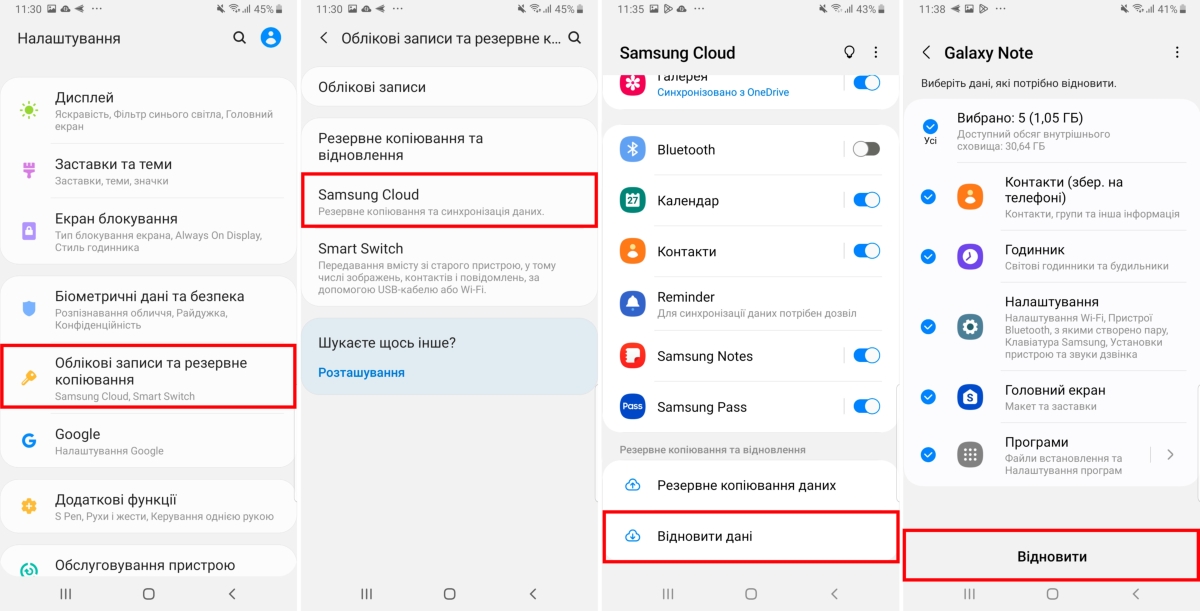
Восстановление данных из резервной копии на смартфоне Samsung Galaxy
Как перенести данные с Android-смартфона на iPhone. Для этой задачи компания Apple выпустила приложение «Переход на iOS». Загрузите его на Android-смартфон из Google Play и запустите. Затем включите iPhone, выберите «Быстрый старт» > «Настроить без другого устройства» > «Перенести программы и данные» > «С устройства Android». Завершите перенос данных, ориентируясь на подсказки обоих устройств. Они должны лежать рядом и быть подключены к Wi-Fi.
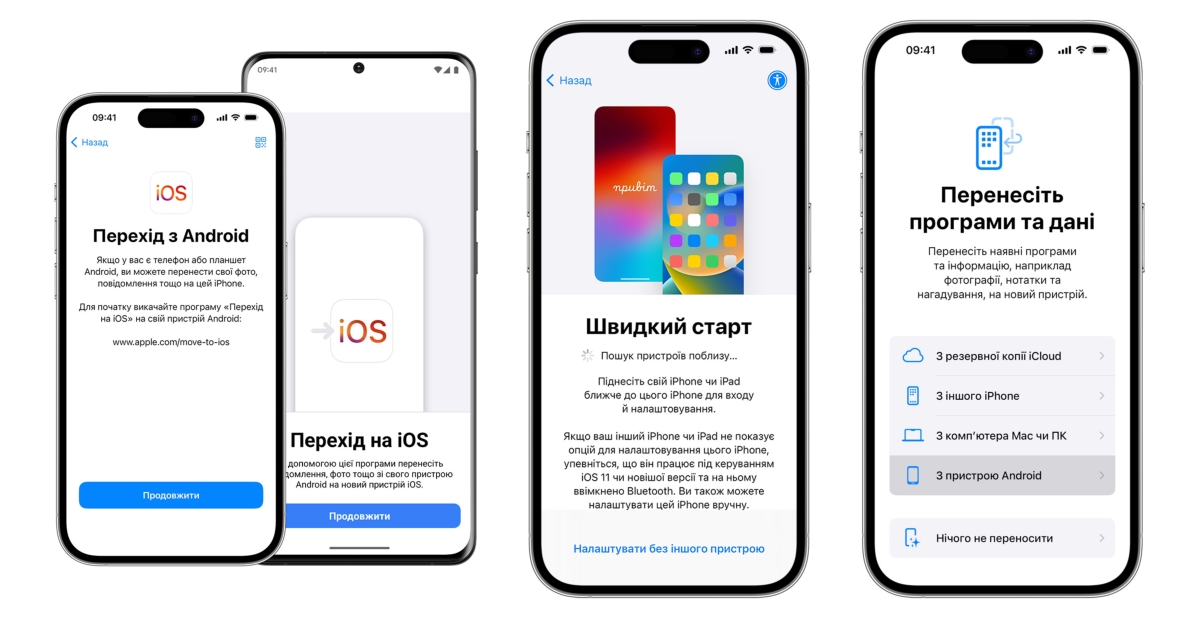
Как перенести данные с одного iPhone на другой. Включите оба устройства и положите рядом. Подключите их мобильному интернету или к общей сети Wi-Fi и убедитесь, что на каждом смартфоне активен Bluetooth. На новом iPhone выберите «Быстрый старт» и действуйте согласно инструкциям на экране. На устаревших айфонах вместо функции «Быстрый старт» может отобразиться меню «Программы и данные» (Apps & Data). В таком случае выберите «Восстановление из резервной копии iCloud» (Restore from iCloud Backup) и следуйте дальнейшим подсказкам.
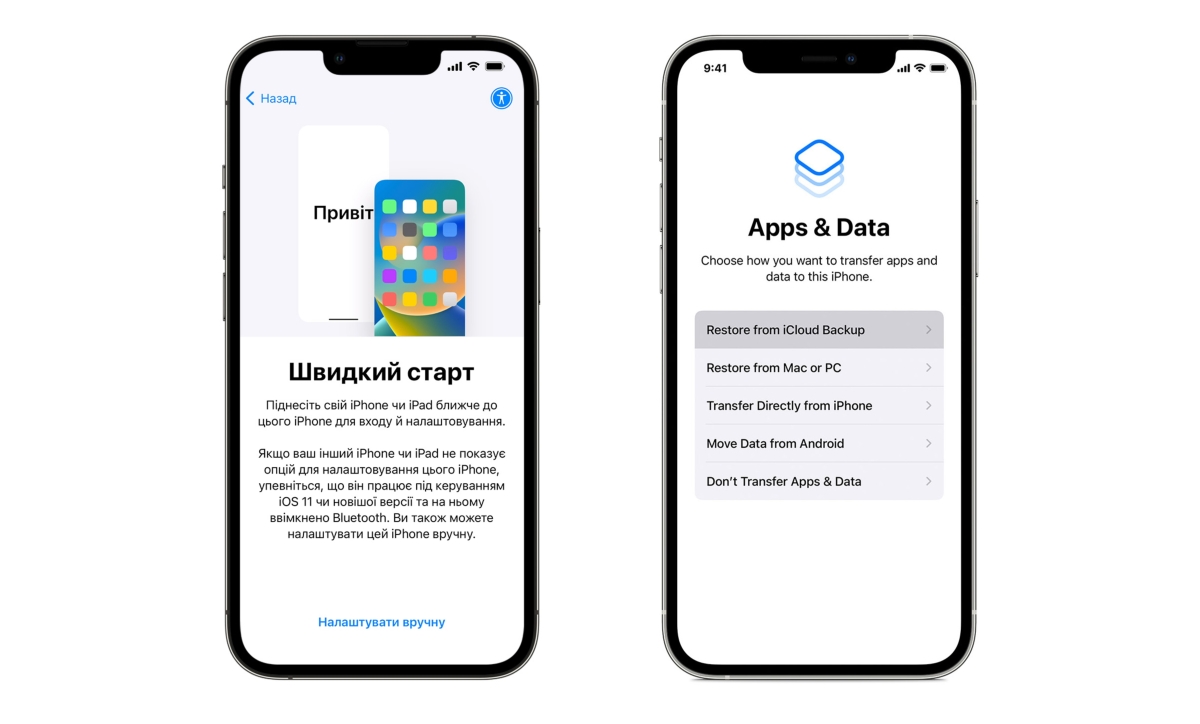
6. Сотрите все данные со старого смартфона
Как только вы убедитесь, что все данные успешно скопировались на новый аппарат, обязательно сотрите их со старого. Это необходимо, чтобы следующий владелец не смог получить доступ к вашим аккаунтам, файлам, заметкам, паролям и прочей конфиденциальной информации.
Как стереть все данные на Android-смартфоне. Перейдите в настройки и откройте раздел с функциями сброса. Он может называться «Сброс и восстановление», «Удаление данных» или другим похожим образом. Найдите функцию, которая удаляет все данные и настройки (сбрасывает смартфон до заводского состояния) и воспользуйтесь ею.
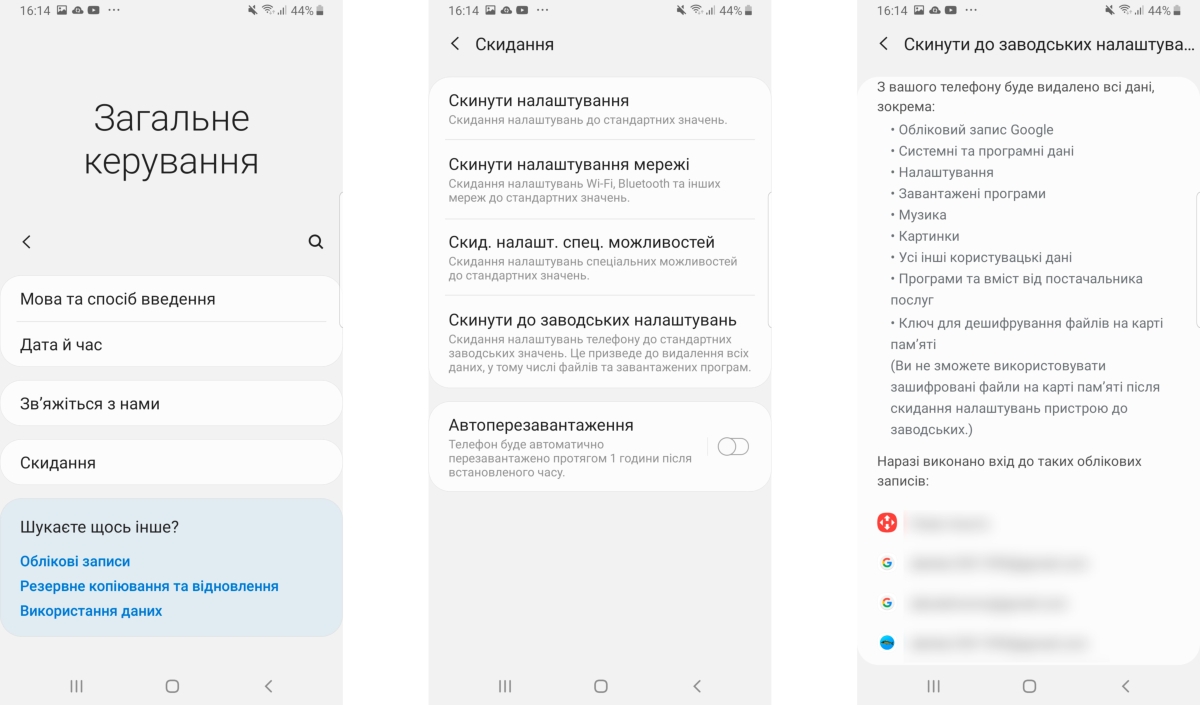
Меню сброса на смартфоне Samsung Galaxy
Как стереть все данные на iPhone. Запустите приложение «Настройки», выберите меню «Основные», а затем «Перенос или сброс iPhone». Нажмите «Стереть контент и настройки», после чего выберите «Продолжить» и введите код-пароль iPhone.
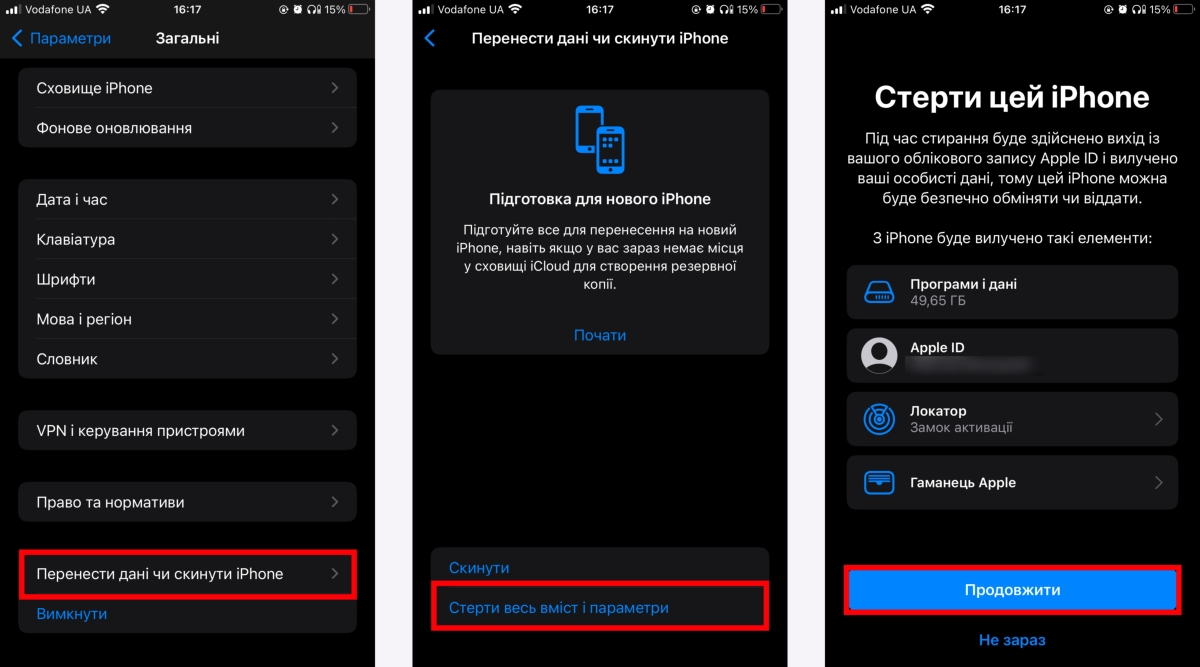
Меню сброса на iPhone
Заключение: как подготовить смартфон к продаже
Перед тем, как продать или подарить смартфон, его нужно подготовить к смене владельца. Следующие действия позволят вам сохранить конфиденциальность данных и перенести их на новый телефон. Прежде всего, создайте резервную копию важной информации, которая хранится на вашем текущем устройстве. Кроме того, обязательно сохраните логины и пароли от личных аккаунтов. Затем извлеките SIM-карту с накопителем и перенесите данные из копии на новый смартфон. После этого не забудьте сбросить старый аппарат до заводского состояния.